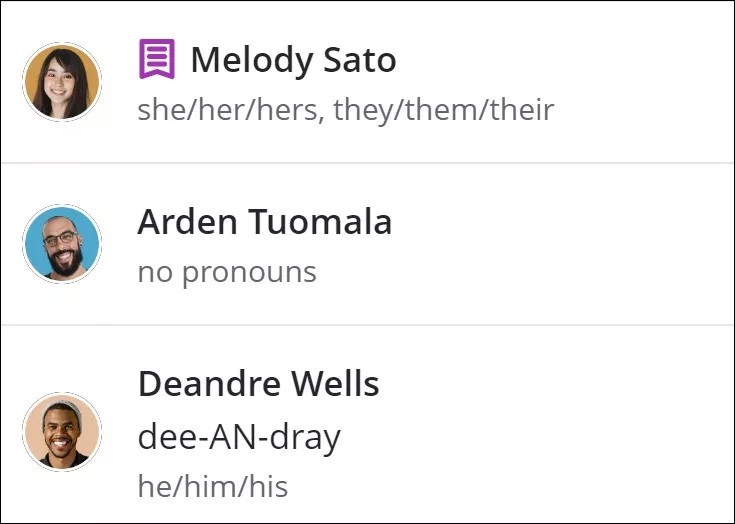Progressionsöversikt och rapporter om deltagarprogression
Progressionsöversikt och rapporter om deltagarframsteg
Aktivera progressionsöversikt för din kurs:
Välj Kursinställningar i din kurs. Kursinställningar finns i det övre hörnet på en kurssida.
På sidan Kursinställningar, i sessionen Progressionsöversikt använder du reglaget Spåra deltagarprogression för att slå på eller av verktyget.
När den är aktiverad kan deltagarna se sina framsteg i kursen. Allt innehåll har en ikon som visar en deltagares progression. När allt innehåll i en mapp eller modul har slutförts markeras hela mappen automatiskt som slutförd.
Innan en deltagare har öppnat innehållet är progressionsikonen en tom cirkel:
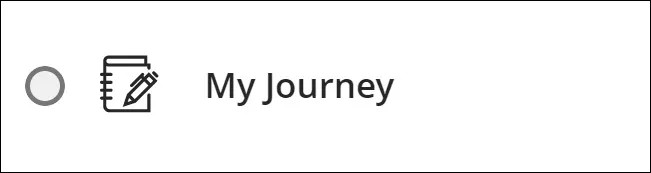
När en deltagare har öppnat innehållet är progressionsikonen en halvfylld cirkel:
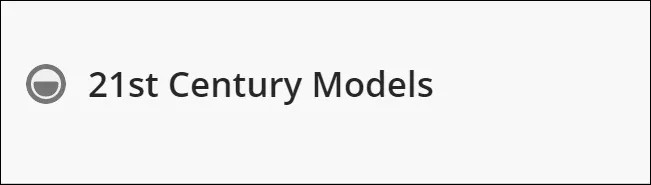
För objekt som lämnas in ändras ikonen Progression till en grön bockmarkering som anger att objektet har slutförts. Om objektet inte har ett inlämningsalternativ, till exempel ett Ultra-dokument, måste deltagarna själva markera objektet som slutfört.
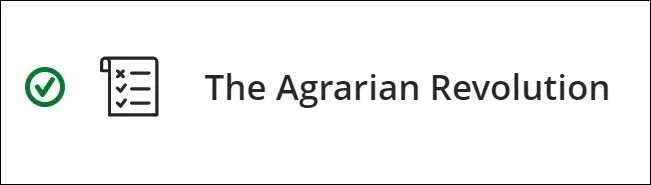
Om du letar efter mer information om deltagaraktivitet kan du besöka följande hjälpsidor:
Fliken Deltagarprogression
Fliken Progression hjälper dig att hålla koll på enskilda deltagares framsteg i en kurs. Du kan se slutförda och ej slutförda uppgifter för varje deltagare. Du kan öppna fliken genom att klicka på Progression i en deltagares Deltagaröversikt. Gå till avsnittet om ”Deltagaröversikt” för att läsa mer om deltagaröversikten och hur du kommer åt den.
Innehåll som visas på fliken Progression beror på innehållets tillgänglighet. Som standard är filtret Innehållstillgänglighet inställt på Synlig för deltagare. Välj Alla i rullgardinsmenyn Innehållstillgänglighet för att se innehåll som inte är synligt för deltagare utöver synligt innehåll. Innehåll som inte är synligt för deltagare har en låsikon bredvid sig.
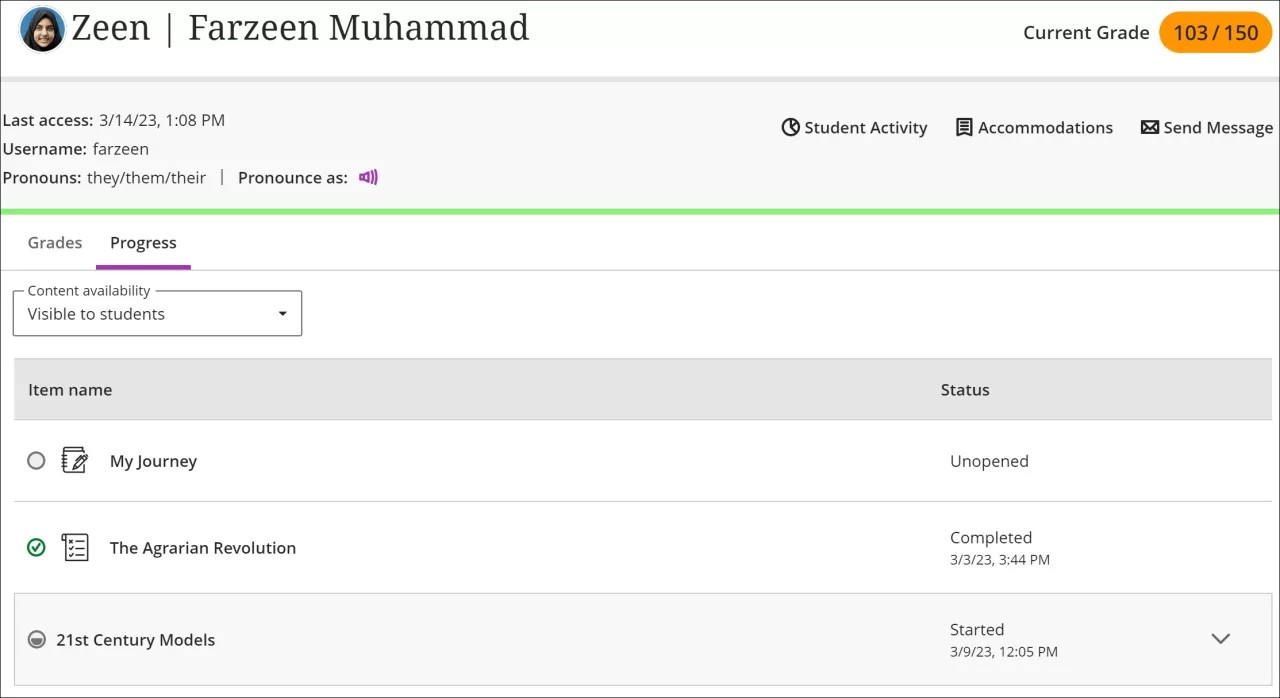
Rapport om deltagarprogression för kursinnehåll
Lärare måste veta hur deltagarna interagerar med annat kursinnehåll än uppgifter. Sedan kan du vidta viktiga åtgärder, som att förbättra kursinnehållet eller kontakta inaktiva deltagare. Det finns två sätt att komma åt den här rapporten.
Det första sättet är att välja ellipsmenyn bredvid innehållet och sedan välja Deltagarprogression för att öppna rapporten om deltagarprogression.
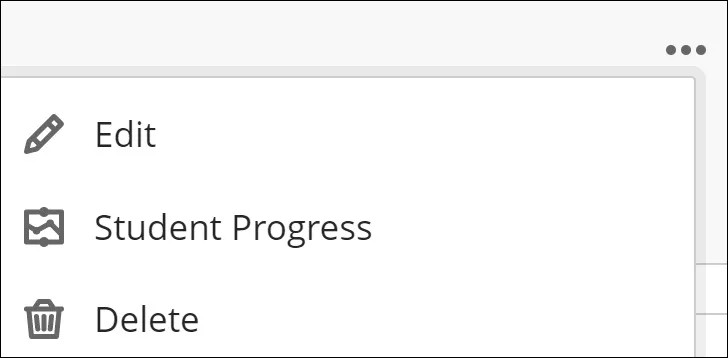
Det andra sättet är att öppna innehållets sida och sedan välja fliken Deltagareframsteg .
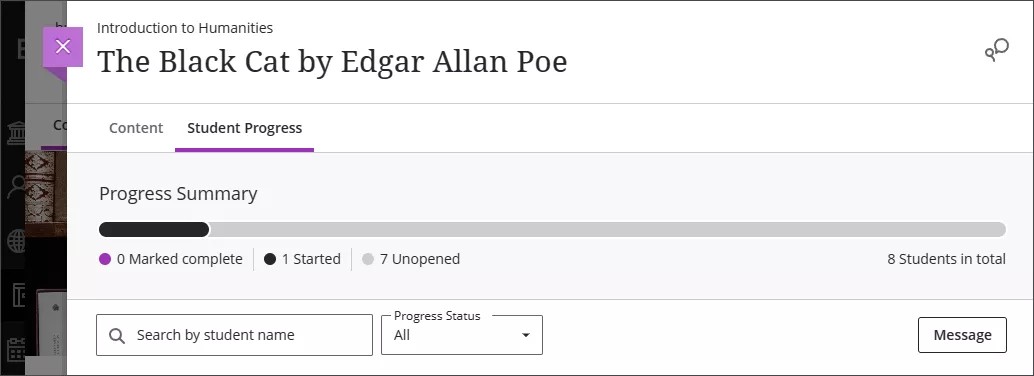
Du kan se hur deltagarna ligger till med följande innehållstyper:
Ultra-dokument
SCORM-paket
ladda upp filer
länkar
molndokument
LTI-innehåll utan kopplat resultat
utbildningsmoduler
mappar.
Rapporten gör det möjligt för dig att välja innehåll och visa:
deltagare som ännu inte har öppnat innehåll
deltagare som har öppnat innehåll
deltagare som har markerat innehållet som slutfört.
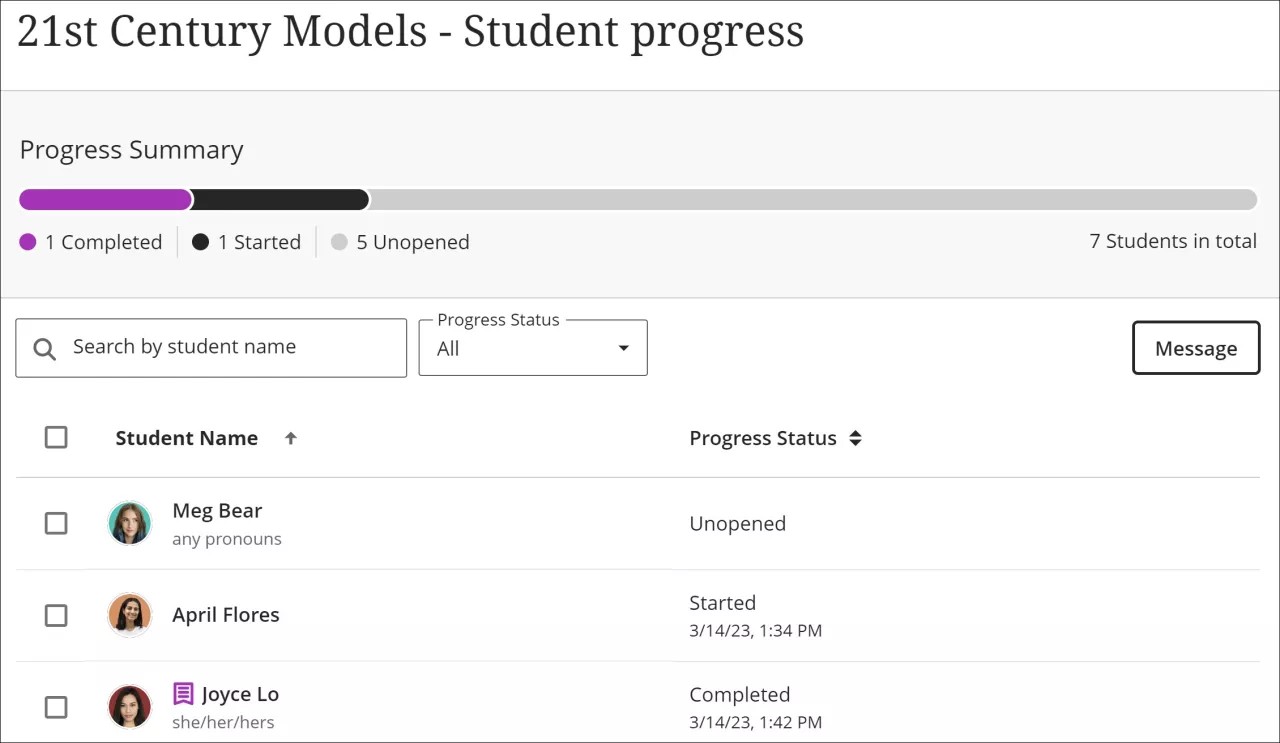
Rapporten innehåller datum och tid då en åtgärd utfördes (till exempel när en deltagare först öppnade innehållet eller kom åt det via Ally). Du kan sortera efter deltagarnamn eller progressionsstatus. Du kan agera utifrån den här informationen genom att skicka ett enskilt meddelande eller ett massmeddelande. Om du skickar ett massmeddelande får varje deltagare ett enskilt meddelande.
Listan med deltagarnamn innehåller användbar information för att anpassa interaktionerna för deltagarna. Om en deltagare har angett den här informationen visas ytterligare namn, namninspelning, uttal, anpassningar och pronomeninformation i listan.